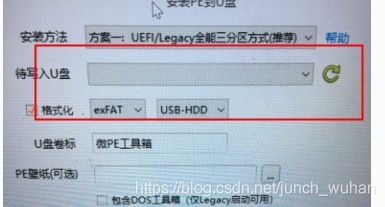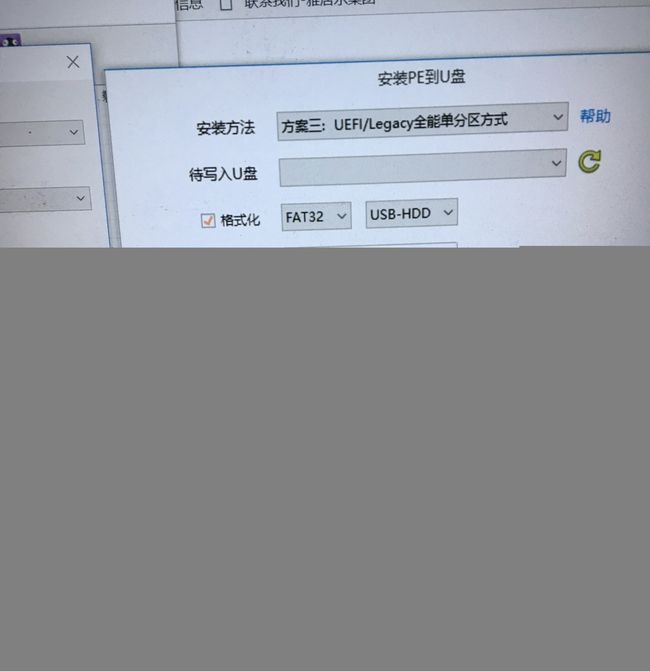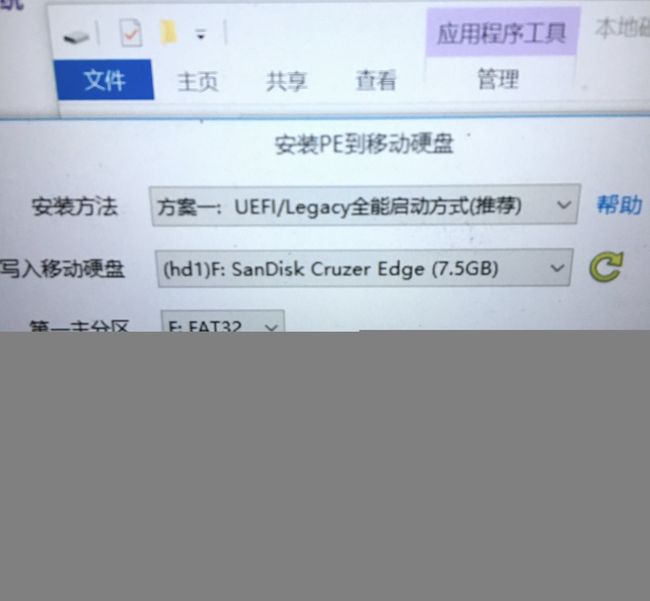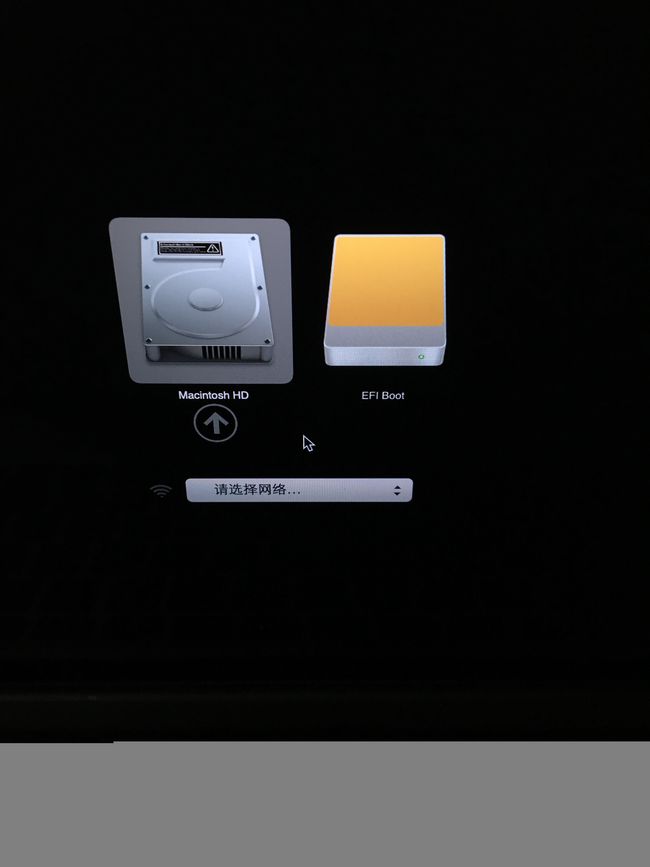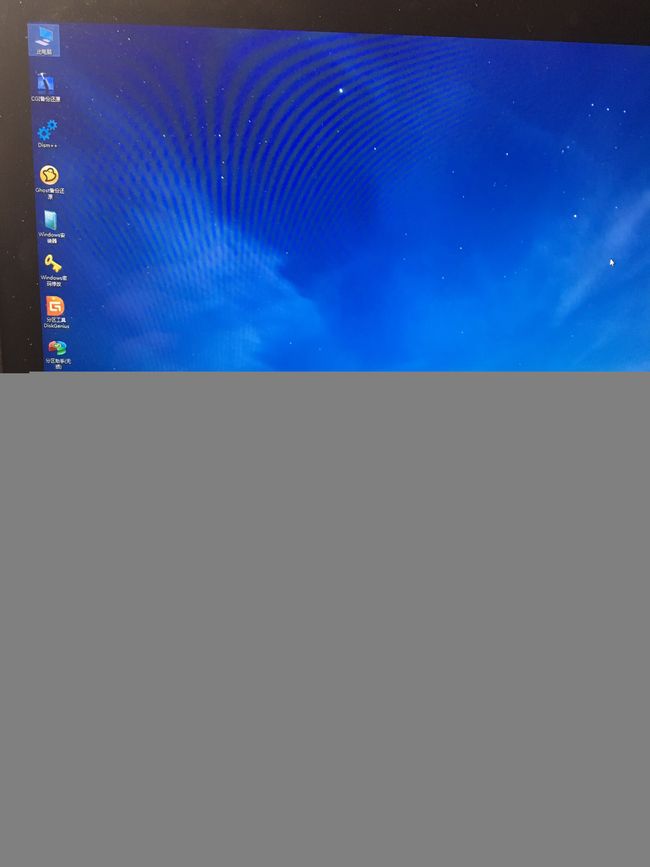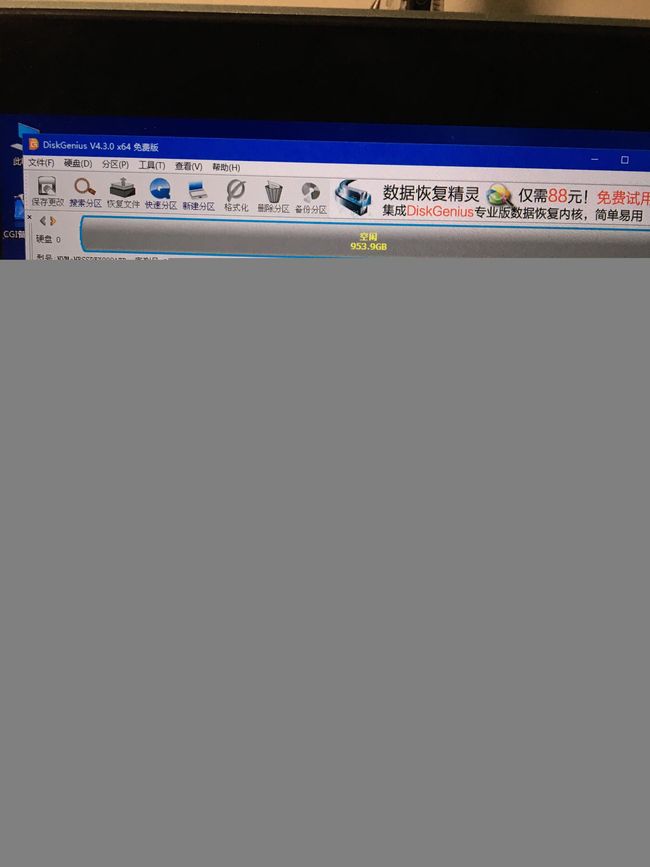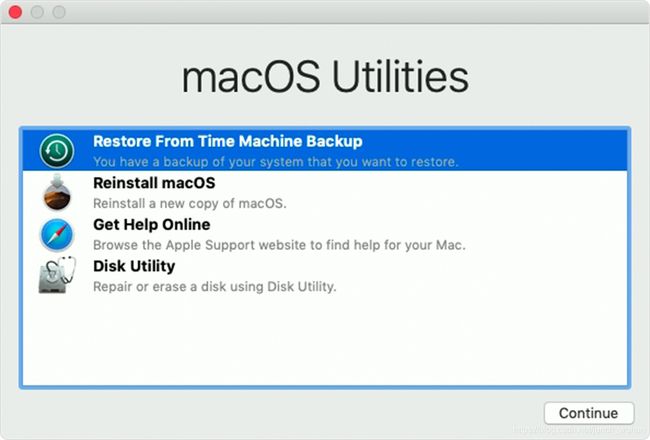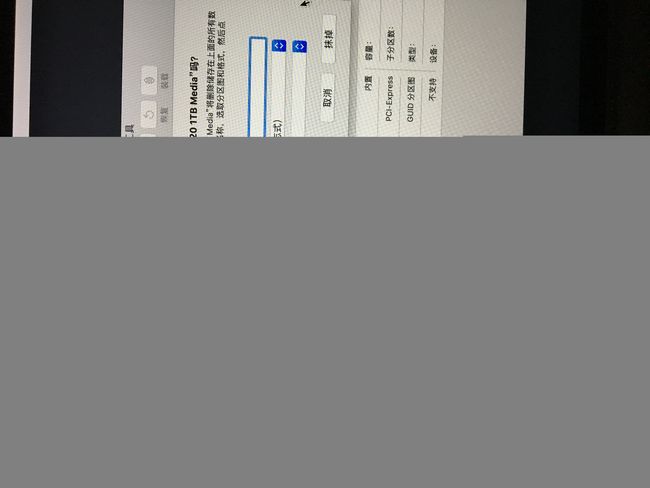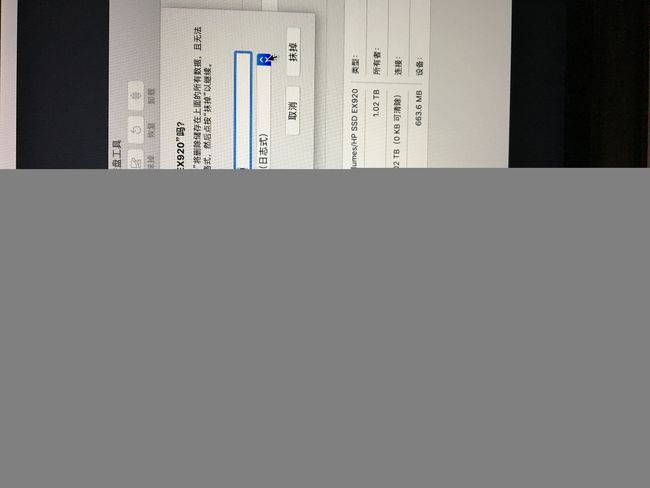2015 mbpr13 升级固态硬盘
一. 准备材料和工具
1. 升级固态硬盘,我用的是HP EX920 1T
2. 转换接口,淘宝可以搜到
3. 8G的u盘一个
4. 拆机工具,mac的螺丝刀很特别,和其他的不一样,一定要在拆机前准备好
二. 升级操作步骤
1. 制作win10pe启动盘,用于格式化新买的硬盘
如果安装到U盘失败,就选安装到移动硬盘
本地将U盘格式化后,再将pe系统装进U盘时会报错,只能选择安装到移动硬盘
可能是这个是U盘被识别为移动硬盘了,不用管,只要能成功安装pe系统即可
2. 拆机
注意:mac的螺丝长短不一样,所以拆的时候最好按照原来的位置摆好,不然后面装机的时候不好还原
螺丝都拧下来后,后盖并不太好开,只能从后面风扇口那里慢慢往里撬,给打开,不过得轻点
3. 拆电池接口,这个只能用指甲慢慢扣了,而且要尽量小心,因为连接的地方就那几根线
4. 拆硬盘
用螺丝刀拧下硬盘那里的固定螺丝,慢慢将原来的硬盘从硬盘接口取下来,然后将装接头插入原来的硬盘口,记住是慢慢推进去,而且要完全推进去,再将新买的硬盘插到转接口里,也要慢的,要完全平着慢慢推进去
5. 反向操作
将上述动作反向执行一遍,装好后盖,可以先不上螺丝,后面系统装好后再拧螺丝也可以
三、 恢复系统
要插上电源,因为刚刚拆过电池的连接,不然电源会显示找不到电池,恢复系统后这个问题就没有了。
1. 插上装有pe系统的启动U盘,开机按住option键,选择黄色的那个EFI Boot盘启动系统
进去pe系统后用桌面的分区工具将新的硬盘格式化
如图,可以看到新装上去的 HP EX920
2.接下来就是往新硬盘里恢复系统了
电脑重启,按command+R建,进入mac的boot模式,这里有四个选项,第一个是从时间机器恢复,苹果官网上说可以,但那个是基于苹果自己的硬件,我用新买的hp的硬盘试了,发现会失败。
这里说两点要注意的:1. 开机不要按option+command+R,这个会出现一个地球,在那转半天,最后也是进入苹果的boot模式,也是那四个选项,忘了拍图,从网上截图一个
下图是官网的,本地是中文的,是一个意思
3. 因为我没有制作苹果系统的启动U盘,所以就直接操作了
4.选择第4个,磁盘工具,先格式化硬盘,而且是两个地方要格式化
硬盘的父级节点一定要选GUID分区图,否则装系统时会失败,格式也要是Mac OS扩展(日志式)
然后是本机节点,格式也要是Mac OS扩展(日志式)
分别格式化
如果不选,后面安装系统时会提示报错
5. 重装系统
回到boot下面,选择第二个--恢复macOS,这一步经常会报错,都是网络连接错误,因为是去苹果官网下载系统,所以多试几次就好了,我也不记得我试过多少次才成功连上,
连上后系统会自动到网上去下载最新的操作系统并安装到新的硬盘里。
接下来就是漫长的等待了,因为有好几个G,所以后面可以去睡觉了。
第二天醒来,就是那种引导页面,和你第一次打开苹果一样,要你做各种设置,包括设置WiFi。设置苹果ID密码等等
6. 系统装好后可以从时间机器里面恢复原来的软件和一些文档,包括照片等
四.安装win10系统
这个可以参考威锋网的一个帖子,写的很详细了:https://bbs.feng.com/forum.php?mod=viewthread&tid=12325634&extra=page%3D1%26filter%3Dtypeid%26typeid%3D157%26typeid%3D157
安装时,不要选择企业版,如果是企业版,boot camp无法正常使用(我的是这样,后来又重新装了专业版),另外补充一点,因为装好的window没有无线网络的驱动,没法联网,需要用别的联网的电脑下载驱动精灵之类的软件,然后手工下载苹果的驱动才行。我也是在别的电脑上下好考到苹果的Windows里面安装的,可以试下插网线联网。不过可以试下boot camp中是否有提供,没有提供就用前一种方式